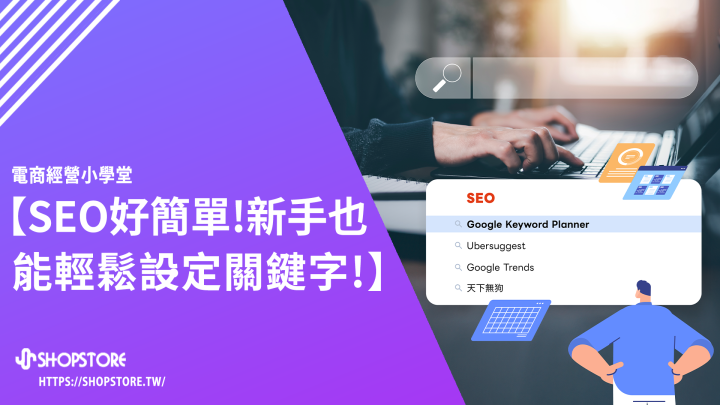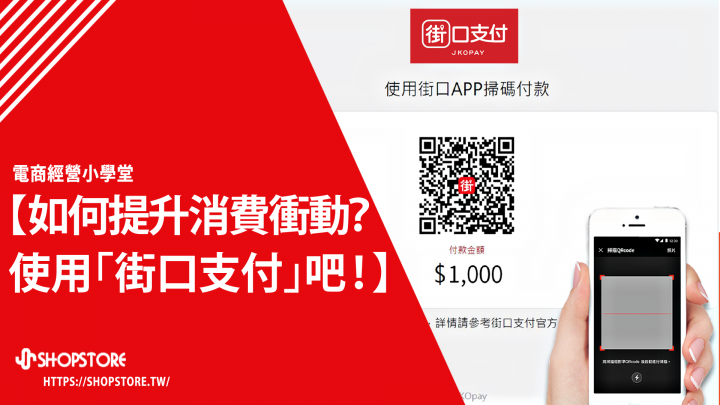文章概覽
最新文章

「SmilePay訊航-速買配」金流串接操作設定
訊航SmilePay速買配的金流串接後台進行串接訊航速買配金流時,需要提供商家代號、參數碼(Rvg2c)、檢查碼(Verify_key)、驗證參數等四組資料。以下為訊航SmilePay速買配金流示範串接流程:Step.1)首先請先至【訊航SmilePay速買配】連結依商家類別申請註冊成為商家。Step.2) 註冊完成後可【登入商家】進入管理介面。Step.3)點擊左側【F 交易功能設定】 > 【1 收款功能設定】勾選要開放的付款方式。Step.4)勾選要開放的付款方式後,可點選右側【進階設定】選單,依據店家需求設定付款方式的細項。Step.5)點擊左側【H程式串接說明】可由內頁紅框資訊複製:商家代號、參數碼(Rvg2c)、檢查碼(Verify_key)、驗證參數等四組資料。Step.6)可至ShopStore後台【金流設定→訊航金流】將商家代號、參數碼(Rvg2c)、檢查碼(Verify_key)、驗證參數等四組資料,按照對應欄位填入後台完成串接。更多詳細資訊請參考【訊航SmilePay速買配】服務介紹。 *該參數為測試店家,請勿依據此教學資訊進行填寫其他金流設定參考:如何啟用綠界金流串接 ▸ (查看如何設定)如何啟用訊航金流串接 ▸ (查看如何設定)*請記得於金流設定中設定對應的物流型態!
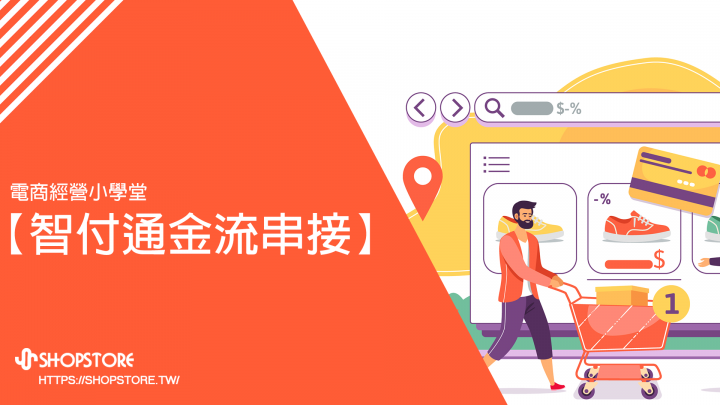
「Newebpay藍新-智付通」金流串接操作設定
Newebpay藍新的智付通金流串接後台進行串接智付通金流時,需要提供商店代號、HashKey、HashIV等三組資料。以下為Newebpay藍新智付通金流示範串接流程:Step.1)首先請先至【Newebpay藍新】依個人及企業別選擇註冊會員。Step.2) 註冊完成後至【會員中心→商店管理】建立商店設定。Step.3) 建立完成後將自動跳轉至【商店資料設定】畫面,1號圈選處即為商店代號。Step.4) 點選詳細資料後可由內頁【API串接金鑰】資訊複製HashKey、HashIV。Step.5) 可至ShopStore後台【金流設定→智付通】將商店代號、HashKey、HashIV三組資料,按照對應欄位填入後台完成串接更多詳細資訊請參考【Newebpay藍新】服務介紹。其他金流設定參考:如何啟用綠界金流串接 ▸ (查看如何設定)如何啟用智付通金流串接 ▸ (查看如何設定)如何啟用訊航金流串接 ▸ (查看如何設定)如何啟用LINE PAY串接 ▸ (查看如何設定)*請記得於金流設定中設定對應的物流型態!如操作上有任何問題,歡迎與客服人員聯繫,謝謝。👨💼@LINE 聯繫專員【@LINE】-免費開店,只要5分鐘,快來佈置您的店面吧:【免費開店GO!】如果您想創業或開店相關歡迎聯繫Shopstore專員 【@LINE 聊聊】

電商不可忽視的行銷趨勢!透過多元社群,拉近與顧客的距離!
當客人走進店的時候,店員上前接待,從評估客人的特性、停留時間、觀看的商品從中了解顧客的需求,也能透過對談或觀察介紹中可提高成交率;就像,也許您會習慣去特定早餐店買早餐,迎接一天美好的開始,也許不是因為餐點多獨特,也許不是因為傳說的大冰奶,可能是因為老闆熱情招呼,一個人情味使然。 相對,網路行銷的難處,差別就在於人與人無法直接的見面對談,您無法直接從中知道顧客的需求,所以必須更明確傳遞品牌精神及訴求,且做到讓消費者能產生共鳴、認同商品,除了透過追蹤工具,該如何透過多元社群,拉近與顧客的距離,更是不可忽視的的行銷趨勢喔! 常見的社群軟體有哪些?.FACEBOOK臉書.Youtube.Instagram .Twitter推特.Pinterest.LinkedIn以台灣區域較廣泛使用為:FACEBOOK臉書/Youtube/Instagram 如何透過社群工具將品牌放到最大? .利用內容行銷 隨著瀏覽習慣及演算調整去引導傳達內容,可透過貼文或影片分享內容傳達給消費者及更多受眾知道,隨著瀏覽型態改變,現趨勢影音內容的關注人數及喜好比例更為提高。 .利用標籤 網路資訊繁多,透過TAG分類標籤,當分類描述越細,搜尋也就更為精準,使搜尋者透過分類標籤能夠更輕易的找到分享資訊。 .利用時下話題 因每個瀏覽者喜歡的內容與形式都有不同,可嘗試透過多種內容型態去找到品牌受眾喜歡的資訊內容,並可結合時下流行話題或時事獲取觸及效益,但仍需注意避免較爭議性的話題。 .利用KOL網紅效應 從部落客寫手到Youtube、網紅合作﹑及所謂的業配都是一直存在的行銷手法,品牌行銷方案可利用KOL雙方合作,透過KOL的知名度或相關性去拉升品牌效果,但同時亦需要注意KOL關聯度及是否符合品牌形象。開店上有遇到任何問題或想法嗎?歡迎來訊與shopstore線上顧問進行討論喔! 👨💼@LINE 聯繫專員【@LINE】免費開店,只要5分鐘,快來佈置您的店面吧:【免費開店GO!】
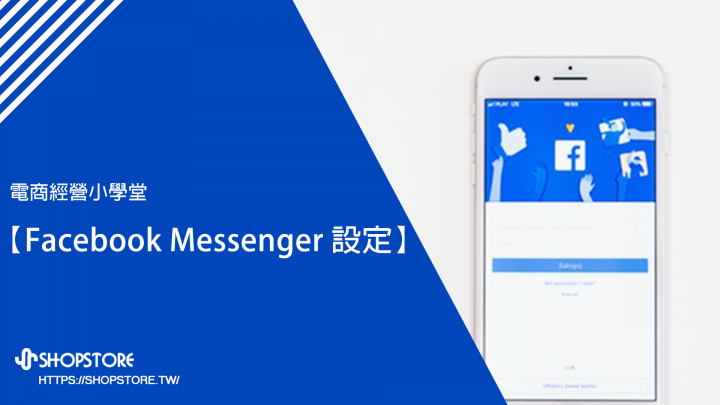
利用Facebook Messenger功能,免費啟用線上客服
🐣 【一、串接設定】 對電商賣家來說一直有個困惱的問題,就是無法即時與顧客進行互動,當顧客瀏覽商店並需要諮詢時,如果沒有提供一個即時互動的方式,將會大幅的降低顧客的購買欲望,因此線上客服對電商賣家來說是一個非常重要的功能! 但即使提供這樣的功能顧客也未必就會去使用它,因為如果線上客服功能需讓顧戶一直停在商店頁面中等待回復或無法即時得到通知,這將導致顧戶不願等待也不願繼續消費,因此該如何提供優良的線上客服功能是非常重要的。 就臺灣的電子商務市場來看,資策會統計國人約有90.9%的人有使用Facebook,並且Facebook營運長於財報會議中提到,全球已有超過 1800 萬家企業透過 Facebook Messenger 來與顧客對話,因此因應這樣的趨勢,ShopStore將提供「Facebook Messenger外掛串接功能」,讓電商賣家與顧客可以透過這樣的功能來即時互動,增加顧客購買意願。一、串接設定*注意:如想使用Facebook Messenger串接功能,必須要擁有Facebook粉絲專頁,才可以做串接使用的!*還沒有粉絲專業頁嗎?點擊前往建立▸https://reurl.cc/l0Q1dv登入Facebook帳號,並前往粉絲專業→點擊左方選單的「設定」。點擊左方選單的「進階訊息」。在下方「允許清單中的網域」輸入您的「商店網址」。(例如:https://qalice.online)確認資料正確後,點擊右下方藍色按鈕「儲存」。點擊左上方的「粉絲專業名稱」回到粉絲專業的首頁。點擊上方選單「更多」→「關於」。下滑頁面至底部,找到「粉絲專業編號」,並將數字編號「103271161029384」做複製。*請複製自己的粉絲專業編號,以上為範例。登入ShopStore店家管理後台→前往「行銷推廣」→「Facebook」。於「Messenger聊天室」區塊內,在「Facebook粉絲專業ID」貼上剛所複製的「粉絲專業編號」。確認資料正確後,點擊右下方藍色「儲存」按鈕。如此,在前台右下角即會顯示「Facebook Messenger」的圖示,顧客點擊按鈕,就可以與您做聯繫囉!版型示範:經典美式。《Shopstore》提醒您:因應新冠肺炎疫情,疾管署持續加強疫情監測與邊境管制措施。並依指示配戴口罩儘速就醫,同時主動告知醫師旅遊史及接觸史,以利及時診斷及通報。▸>如出入八大場所,請記得配戴口罩。

設定Facebook Messenger訂單通知,讓顧客大幅減少忘記領貨的次數!
如何在商店啟用顧客Facebook快速登入/註冊功能?
今天就帶店老闆們來了解:
🐣 【一、「Facebook 訂單通知」是什麼?】
🐣 【二、「Facebook 訂單通知」操作設定】
🐣 【三、「Facebook 訂單通知」授權即將逾期通知信】
🐣 【四、「Facebook 訂單通知」逾期後如何重新授權?】🐣 【五、「Facebook 訂單通知」如何更改綁定的粉絲專業?】
許多店家會反映在店商經營上常常會遇到消費者忘記領貨,而造成物流費用上有不必要的支出!有很大一部分的原因是,因為消費者購買時所使用的Email早已沒有登入,所以無法即時收到訂單的最新狀態。
因此ShopStore與Facebook串接了即時的「Facebook Messenger訂單通知」,主要為,讓消費者可以即時的,收到訂單的最新狀態,大幅降低店家被跑單的風險! (此功能目前僅開放於小資開店、旗艦計畫)
*特別注意:當設定完成「Facebook Messeneger訂單通知」後,也是會有使用期限上的限制,團隊都會固定每天幫店家的商店做檢查,如接近逾期日5天、3天、已到期,都會寄信通知店家。詳細的說明與重新啟用之步驟流程,將在此文章內文與店家做說明,讓我們繼續往下看吧!
一、「Facebook 訂單通知」是什麼?
主要為,讓消費者可以即時的,收到訂單的最新狀態,大幅降低店家被跑單的風險!
-前台顯示
顯示於「結帳頁面-第二頁」右下角處。
*示範版型:青出於藍。
-即時訂單狀態通知
當顧客於上方,前台結帳第二頁勾選「Facebook Messenger訂單通知」的選項,如店家後台,該筆訂單之「訂單狀態」有任何更新,都會發送Facebook Messeneger與顧客做通知的!
————
二、「Facebook 訂單通知」操作設定
登入ShopStore店家管理後台→點擊左方「行銷推廣」→「Facebook」。
在找到「Facebook訂單通知」→點擊右方「按鈕」做開啟。
此時,會顯示Facebook訂單通知設定的視窗,若您同意視窗資訊,請點擊藍色按鈕「以OOO的身分繼續」。
*如店家有安裝「AD Block」等封鎖彈出廣告之程式,將會無法開啟此視窗,請店家將「AD Block」關閉後,再重新執行以上動作。
於右方框框,勾選想要綁定搭配使用的「粉絲專業」。
*只可綁定一個粉絲專業,無法複選。
*如綁定後,日後需要做更改,可再做更改。
確認勾選正確後,點擊「下一步」。
確認視窗上的選項,皆已為開啟狀態→點擊「完成」。
點擊「確定」。
此時,剛所設定的Facebook訂單通知視窗即會關閉,會導向至ShopStore頁面,並顯示「請求Facebook授權中」,店家稍做等待即可。
*在授權中,請勿將視窗關閉,以避免授權失敗。
點擊「儲存」即可!
*此時,在「Facebook訂單通知」區塊左下處,即會看到「已連接到Facebook粉絲專業:(粉絲專業名稱)」的顯示囉!
————
三、「Facebook 訂單通知」授權即將逾期通知信
當店家設定完成「Facebook訂單通知」後,系統會每天幫店家的「Facebook訂單通知」做期限的檢查,如發現該功能已接近逾期日距離「5天」、「3天」、「已到期」,即會發送「Facebook授權逾期通知」信件至店家的「聯絡信箱」。信件內容如下:
(若店家發現未收到信件的部分,可以先確認信件,是否有在信箱的其他收件匣,例如:垃圾郵件、促銷信件等。)
-距離逾期日:5天
-距離逾期日:3天
-已逾期
*如「Facebook訂單通知」授權已逾期,系統即會於店家後台,將「Facebook訂單通知」做關閉。
————
四、「Facebook 訂單通知」如何重新授權?
其實重新授權的步驟流程,跟我們的一開始的串接操作設定相似的,讓我們一起來看看吧!
*如店家「Facebook訂單通知」為「已逾期」,可前往本文【二、「Facebook 訂單通知」操作設定】重新依照步驟做串接設定,就可以囉!
登入ShopStore店家管理後台→點擊左方「行銷推廣」→「Facebook」。
在「Facebook訂單通知」區塊→點擊右方「按鈕」先做關閉。
再點擊一次「按鈕」重新做開啟。
此時,會顯示Facebook訂單通知設定的視窗,若您同意視窗資訊,請點擊藍色按鈕「以OOO的身分繼續」。
*如店家有安裝「AD Block」等封鎖彈出廣告之程式,將會無法開啟此視窗,請店家將「AD Block」關閉後,再重新執行以上動作。
於右方框框,勾選想要綁定搭配使用的「粉絲專業」。
*只可綁定一個粉絲專業,無法複選。
*如綁定後,日後需要做更改,可再做更改。
確認勾選正確後,點擊「下一步」。
確認視窗上的選項,皆已為開啟狀態→點擊「完成」。
點擊「確定」。
此時,剛所設定的Facebook訂單通知視窗即會關閉,會導向至ShopStore頁面,並顯示「請求Facebook授權中」,店家稍做等待即可。
*在授權中,請勿將視窗關閉,以避免授權失敗。
點擊「儲存」即可!
*此時,在「Facebook訂單通知」區塊左下處,即會看到「已連接到Facebook粉絲專業:(粉絲專業名稱)」的顯示囉!
*右上方也會顯示「已完成Facebook粉絲團授權」之提示的。
————
五、「Facebook 訂單通知」如何更改綁定的粉絲專業?
登入ShopStore店家管理後台→點擊左方「行銷推廣」→「Facebook」。
在「Facebook訂單通知」區塊→點擊右方「按鈕」先做關閉。
再點擊一次「按鈕」重新做開啟。
點擊「編輯設定」。
*如店家有安裝「AD Block」等封鎖彈出廣告之程式,將會無法開啟此視窗,請店家將「AD Block」關閉後,再重新執行以上動作。
將原本綁定搭配使用的「粉絲專頁」,點擊右方的「框框」做「取消勾選」。
將想搭配綁定之粉絲專頁,點擊右方框框做「勾選」。
*只可綁定一個粉絲專頁,無法複選。
確認無誤後→點擊「下一步」。
確認視窗上的選項,皆已為開啟狀態→點擊「完成」。
點擊「確定」。
此時,剛所設定的Facebook訂單通知視窗即會關閉,會導向至ShopStore頁面,並顯示「請求Facebook授權中」,店家稍做等待即可。
*在授權中,請勿將視窗關閉,以避免授權失敗。
點擊「儲存」即可!
*此時,在「Facebook訂單通知」區塊左下處,即會看到「已連接到Facebook粉絲專業:(粉絲專業名稱)」的顯示囉!
*右上方也會顯示「已完成Facebook粉絲團授權」之提示的。
《Shopstore》提醒您:
因應新冠肺炎疫情,疾管署持續加強疫情監測與邊境管制措施。
如有關疫情之疑似症狀,請撥打:1922專線,或 0800-001922,
並依指示配戴口罩儘速就醫,同時主動告知醫師旅遊史及接觸史,以利及時診斷及通報。
>如出入八大場所,請記得配戴口罩。
《相關文章參考》:
如何在商店啟用顧客Facebook快速登入/註冊功能?
利用Facebook Messenger功能,免費啟用線上客服
「Facebook Business Extension」工具,更有效率的經營您的商店!
如操作上有任何問題,歡迎與客服人員聯繫,謝謝。
👨💼@LINE 聯繫專員【@LINE】|👨💼Facebook聯繫專員【Messenger】
-
免費開店,只要5分鐘,快來佈置您的店面吧:【免費開店GO!】
如果您想創業或開店相關歡迎聯繫Shopstore專員 【@LINE 聊聊】

關鍵字很重要,教你透過分析工具精準抓取關鍵字!
【都是賣同款品牌及價格的商品,憑什麼它的生意就是比較好?】 該如何讓消費者,能從更多選項中,搜尋到你的商品?那你一定要懂得:「如何抓取商品關鍵字,並且優化它!」 關於關鍵字 關鍵字雖不像廣告投放來的立即快速,但經由長期經營關鍵字也可打造穩定的搜尋排名,提升能見度,容易搜尋到的資訊相對瀏覽量也會大幅提升,能藉由自然排名去做到節省廣告費用, 如何抓取關鍵字? 我們可以利用關鍵字分析工具,透過關鍵字可以了解目前市場的趨勢、最新話題、搜尋度,我們可以從關鍵字排名當作參考依據;並從中知道顧客的需求或興趣。小編在此推薦幾個常見的關鍵字分析工具給大家: 網站SEO優化工具推薦 .Google Ads .Google Trends .Ubersuggest或其他等相關關鍵字工具都可以幫助掌握搜尋趨勢。利用分析工具來經營您商品的關鍵字就變得容易多囉! 該如何抓取關鍵字? 店家必須站在消費者角度思考,當您想搜尋此項商品時,自己會使用什麼樣的關鍵字來找尋商品,關鍵字可以先從大項目開始,再慢慢的將搜尋範圍縮小,小編整理了幾個要點,來協助大家挑選有效的關鍵字並撰寫商品文案。 如何抓取分類:.商品品項名 (品項名稱/品牌名稱).商品款式.商品材質.商品顏色.適應節日 (母親節、情人節、父親節、中秋….等節日).商品需求 (客製化、訂製款) 例如:女鞋 > 高跟鞋 > 氣墊高跟鞋 > 白色氣墊高跟鞋 > 白色 氣墊 高跟 婚鞋該如何將商品名稱與關鍵字結合?以包包標題命名為例:【 某某商店 | 韓國製 新款防水尼龍水桶包 下單8折限時免運】 商品命名建議可用相關誘因的字詞帶出商品資訊:【商品款式】水桶包 / 斜背包 / 手提包…等。【材質特色】帆布/尼龍/牛皮/合成皮…等。【商品來源】韓國製MIT / 日本製 / 台灣MIT…等。【商品折扣】免運、滿額送、買一送一、下單8折…等。【增加搶購感】新品促銷、少量現貨、出清折扣…等。商品不同的性質分類也能幫助設定出多組不同的關鍵字。知道如何抓取關鍵字以後,就將他們組合成為「有效關鍵字」的組合,與您的商品結合在一起吧! 查看相關貼文
.商品取個好標題,顧客一眼就找到你! 👨💼@LINE 聯繫專員【@LINE】免費開店,只要5分鐘,快來佈置您的店面吧:【免費開店GO!】
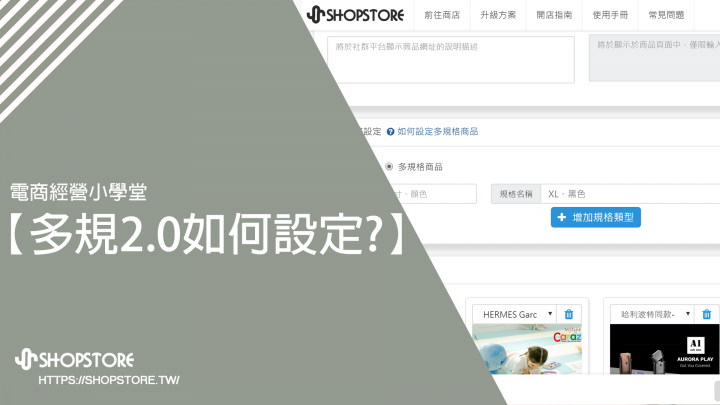
如何新增及設定商品多種規格(如顏色、尺寸等)?操作教學!
【商品多規格設定】當店家有商品是屬於多規格時,如:不同尺寸、不同顏色的商品,ShopStore提供了商品多規格設定。設定的方式如下: Step
1:於後臺「商品管理中」再新增/修改商品時,可於商品規格設定選擇「多規格」 Step
2:於欄位中輸入對應的規格類型;並於後方屬性輸入對應的分類。(如:尺寸S/M/L 或者 顏色黑色/白色)電腦版:輸入一個規格以後可按下Enter鍵後可以繼續輸入更多的規格行動裝置:輸入規格後可按下換行按鈕來輸入更多規格 Step
3:當規格類型有兩種以上,如同時有尺寸與顏色的區別時,可按下右方的「增加」按鈕,系統將可增加不同規格組合方式的商品於下方
Step
4:設定不同的規格明細將於下方顯示,可針對不同規格修改對應的價錢、庫存、安全庫存及上下架狀態
如設定上還有任何問題,歡迎與客服人員聯繫,謝謝。 👨💼@LINE 聯繫專員【@LINE】免費開店,只要5分鐘,快來佈置您的店面吧:【免費開店GO!】

網址是什麼? 我需要購買網址嗎?疑慮大排除!
SHOPSTORE客服小編常接收到店家對於「是否購買網域」相關的疑慮,這回來讓大家了解一下網址的細節,並協助評估是否購買網域喔!
關於網址
當你要告訴別人你的位置或到哪找你的時候,我們通常會透過地址去告訴對方,在虛擬網路中,IP網址也就像一個地址的概念。
認識網址
其中一串網址的組成,也包含了以下三個部分:
.可選的子網址。
.IP網址
.頂級網址
目前大部分新網址都不太會在前面加上www
我需要購買網域嗎?
如果你本身希望有獨立網址,那麼通常就必須自己購買網域,shopstore後臺網域設定中提供了「子網域申請」與「獨立網域註冊」;經營品牌,對於長久的經營,當然建議是擁有自己的網域對於未來電商規畫也較為理想,但在創業初期也許會有較多的成本花費,在還不是這麼穩定的情況下, Shopstore也有提供免費的子網域做使用,可待品牌結構穩定後,再建立屬於自己的網域,也能達到更好的效果喔!
購買網域需要注意什麼嗎?
查看相關貼文
.網域購買需注意什麼?「子網域」及「獨立網域」有甚麼不同?
👨💼@LINE 聯繫專員【@LINE】
-
免費開店,只要5分鐘,快來佈置您的店面吧:【免費開店GO!】
如果您想創業或開店相關歡迎聯繫Shopstore專員 【@LINE 聊聊】

想增加流量?想要提升圖片搜尋度嗎?利用ALT吧!
想增加流量?想要提升圖片搜尋度嗎?利用alt吧!
對於有些新手電商,可能不太了解alt的幫助是什麼?該如何設定?一起往下看吧!
為什麼alt很重要? alt是什麼?
alt也就是圖片的描述,是為了讓圖片失連或無法載入等情況造成沒辦法看到圖片的使用者了解圖片所代表的意思( ),因此當你圖片沒辦法顯示時,瀏覽者及搜尋引擎,即可透過你撰寫的替代文字,更了解這張照片或圖片的含意,也稱為「alt描述」、「alt屬性」,作用也在於當圖片無法正常載入時,會顯示該圖片描述來替代。
那我的商品描述中該如何設定「圖片ALT」呢?
照以下指示「兩步驟」就能完成設定囉!
Step 1 點選商品描述中已上傳欲設定的圖片,點選圖示「小藍筆」。
Step 2 圖片標題及說明打上替代文字確認後點選儲存。
如下圖;即可顯示於前台商品描述。
紅框處為以上步驟ALT圖片設定的顯示結果 (當滑鼠游標滑入即顯示設定的替代文字)
以上圖為例,一般ALT寫法為例:
上傳的圖片" alt="SHOPSTORE的ALT示範圖片" title="ALT示範圖片">
除了幫助辨別圖片描述更助於搜尋
除了讓瀏覽者清楚圖片描述意思外,更幫助搜尋,能使你的圖片能夠更容易出現在搜尋結果當中!但別因此為了搜尋而誤值入過多或不相關圖片的文字,否則是對搜尋引擎造成反效果的喔!趕快去後台試試看alt功能吧!
👨💼@LINE 聯繫專員【@LINE】
-
免費開店,只要5分鐘,快來佈置您的店面吧:【免費開店GO!】
如果您想創業或開店相關歡迎聯繫Shopstore專員 【@LINE 聊聊】

完成「Google Analytics」網站流量統計設定!簡單5步驟!
完成「Google Analytics」網站流量統計設定!簡單5步驟!
今天就帶店老闆們來了解:
🐣 【一、「Google Analytics」設定流程】
*建議使用「電腦」閱讀,較清楚明瞭。
電商之所以會這麼迅速的發展,不外乎一個原因就是數據!電商的模式可以記錄下消費者消費時的行為,並將這些數據使用再開發更多的淺再客群或是對舊有的客戶進行再行銷。那麼究竟該怎麼進行數據的統計及分析呢?
首先,您必須先蒐集到屬於您網站的數據。Google Analytics是Google所提供的一套網站流量統計服務,是屬於一款功能齊全且可免費使用的功能,現在只要完成以下簡單的5個步驟就可以開始蒐集屬於您網站的流量資料!
一、「Google Analytics」設定流程
店家須先擁有Google帳戶,才能啟用Google Analytics。
*沒有Google帳戶嗎?點擊前往申請▸https://reurl.cc/YWXEll
1. 前往Google Analytics→點擊「免費設定」。
*部分會顯示「免費測量」,一樣點擊此處。
輸入「帳戶名稱」→了解下方「帳戶資料共用設定」並勾選想要與Google共用之內容。
*「帳戶名稱」:即為您使用Google Analytics帳戶的名稱。(如店家未有想法,可輸入「品牌/公司名稱」)
*一開始預設為〔全部勾選〕,店家可以自由將不想要與Google共用之內容做〔取消勾選〕,不過會建議店家全部勾選,以利Google維護並保護您使用Google Analytics之服務。
確認資料都正確後,點擊「下一個」。
輸入「資源名稱」與確認「報表時區」、「幣別」。
*「資源名稱」:輸入店家的「商店名稱」即可。
確認資料都正確後,點擊「下一步」。
回答以下問題,並勾選與您相符的選項。
確認資料都正確後,點擊「建立」。
閱讀「服務條款合約」與「共用的資料必須遵守的附加條款」條款,如同意,請勾選「我接受」。
確認都以勾選同意後,點擊下方灰色按鈕「我接受」。
在「電子郵件通訊」,店家可以依需求做勾選就可以了。
*建議店家一定要勾選「成效建議與最新消息」與「功能系統公告」,以避免像是「成效通知」、「違反政策遭封鎖」等資訊無法接收。
確認勾選所需通訊項目後,點擊「儲存」。
點擊「網站」。
此時即會滑出此視窗,輸入「網站網址」與「串流名稱」。
*「串流名稱」:店家可輸入「商店名稱」就可以了。
*店家可已在下方「正在評估」,點擊藍色文字「還有3個」,查看還有哪些評估項目的。
確認資料都正確後,點擊「建立串流」。
免費設定在「評估ID」點擊「」複製追蹤編號。
登入ShopStore店家管理後台→前往「行銷推廣」→「Google」。
在「Google Analytics追蹤編號」欄位,貼上剛複製的「追蹤編號(例如:G-ZVE4PS17VN)」。
確認資料正確後,點擊「儲存」即完成串接。
《Shopstore》提醒您:
因應新冠肺炎疫情,疾管署持續加強疫情監測與邊境管制措施。
如有關疫情之疑似症狀,請撥打:1922專線,或 0800-001922,
並依指示配戴口罩儘速就醫,同時主動告知醫師旅遊史及接觸史,以利及時診斷及通報。
>如出入八大場所,請記得配戴口罩。
《相關文章參考》:
▸Google「廣告目標及類型」密技全解析!
▸「Google Ads」教你如何學會廣告投放!
▸「Google Ads轉換追蹤」最佳化廣告活動!
《參考資料》:
https://reurl.cc/Dv3G0Q
如操作上有任何問題,歡迎與客服人員聯繫,謝謝。
👨💼@LINE 聯繫專員【@LINE】|👨💼Facebook聯繫專員【Messenger】
-
免費開店,只要5分鐘,快來佈置您的店面吧:【免費開店GO!】
如果您想創業或開店相關歡迎聯繫Shopstore專員 【@LINE 聊聊】

什麼!自創品牌也需要註冊商標嗎? 註冊商標與你有關!
商標為品牌的一種代表,多半會因為商標而影響消費者的購買決策,
很多店家在創業的時候都忽視了商標這個環節;或曾經想過申請註冊但不清楚實際用意?
💡.為什麼要註冊商標呢?
💡.註冊商標有什麼好處?
💡.什麼商標才可以註冊?
💡.申請商標的保護範圍?
【為什麼要註冊商標呢?】
開店樹立品牌,商標代表著品牌的標誌、形象、理念,商標就像是企業的無形資產,註冊商標的同時也是在對品牌做加強保護喔。
【註冊商標有什麼好處?】
1.商標即代表品牌,也能使消費者辨別並選擇該品牌的商品或服務。
2.可取得商標專用權,受法律保護,避免他人抄襲及侵害商標權。
3.註冊商標,可移轉、授權、繼承,當品牌信譽建立,該資產價值也會隨之提高。
【什麼商標才可以註冊?】
獨特性的數目、字母組合、文字、標語、詞組、圖形、圖畫、標誌、海報、包裝紙樣、立體造形、甚至聲音和氣味,均有可能註冊成為商標。
【申請商標的保護範圍?】
商標註冊一個商標在台灣成功註冊,能在台灣地區得到法例保障,如果希望在其它國家相對受到保護,則必須在個別國家申請商標註冊。
👨💼@LINE 聯繫專員【@LINE】
-
免費開店,只要5分鐘,快來佈置您的店面吧:【免費開店GO!】
如果您想創業或開店相關歡迎聯繫Shopstore專員 【@LINE 聊聊】